Как узнать, сколько места занимают ваши приложения в Windows
У вас мало места? Быстро и легко найдите нужное хранилище с помощью этого руководства по Windows.

Поскольку количество приложений и программ, доступных для Windows, постоянно растет, ненужные файлы могут легко загромождать память вашего ПК требуемое приложение. Знание использования хранилища вашими приложениями может помочь вам эффективно управлять распределением хранилища вашего устройства и гарантировать, что ресурсоемкие приложения не замедлят работу вашей системы.
Если вы хотите проверить использование памяти вашего устройства для приложений Microsoft Store или традиционных настольных приложений, это руководство поможет вам сделать и то, и другое.
1. Проверьте, сколько места занимают ваши приложения или программы, через приложение «Настройки»
Раздел «Хранилище» в приложении «Настройки» дает вам полную разбивку места для хранения, занимаемого системой, приложениями, мультимедийными файлами и т д. Чтобы узнать, сколько места занимают ваши приложения, выполните следующие действия:
- Нажмите Win+I или воспользуйтесь одним из множества способов запустить приложение «Настройки».
- Перейдите в «Система»> «Хранилище» и найдите раздел «Установленные приложения», чтобы проверить общий объем хранилища, который используют ваши приложения.
- Нажмите на установленные приложения, чтобы проверить, сколько памяти занимает каждое приложение. Используйте раскрывающееся меню рядом с «Сортировать по», чтобы отсортировать приложения по размеру.
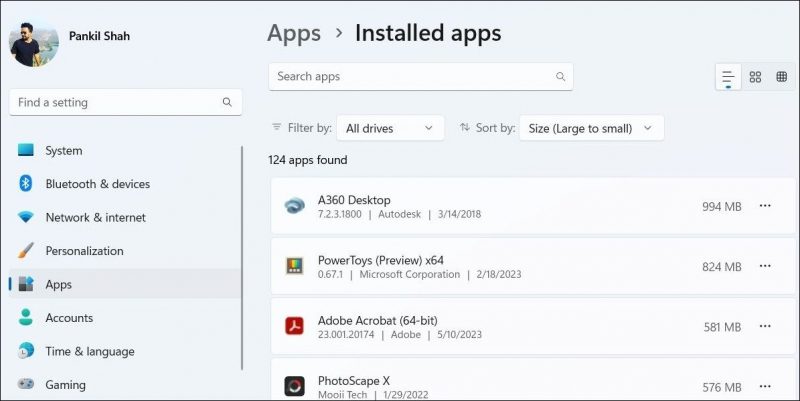
Если вы хотите проверить использование памяти приложениями на определенном диске, щелкните раскрывающееся меню рядом с «Фильтровать по» и выберите нужный диск.
2. Проверьте, сколько места занимают ваши приложения или программы с помощью панели управления.
Хотя Microsoft постепенно переходит от панели управления к современному приложению «Настройки», панель управления по-прежнему доступна во всех версиях Windows, включая Windows 11. Итак, если вы предпочитаете использовать панель управления, вот как проверить, сколько места у вас есть для приложений или программ, которые вы используете в Windows.
- Щелкните значок увеличения на панели задач, чтобы открыть меню поиска.
- Введите панель управления в поле поиска и выберите первый появившийся результат.
- Используйте раскрывающееся меню в правом верхнем углу, чтобы изменить тип представления на Крупные значки.
- Нажмите «Программы и компоненты», чтобы просмотреть список программ, установленных на вашем компьютере. Вы можете проверить столбец «Размер», чтобы увидеть, сколько места использует программа.
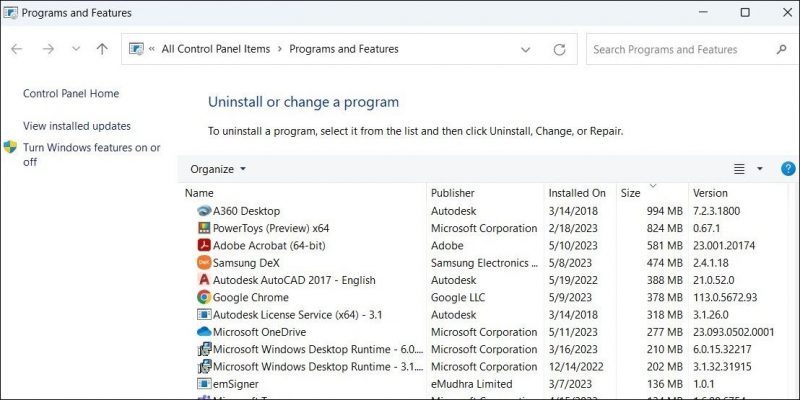
Если столбец «Размер» не отображается, щелкните правой кнопкой мыши заголовок в столбце «Имя» и выберите «Размер.
Вы используете панель управления Windows? Почему бы не настроить ярлык на панели управления рабочего стола или в меню «Пуск» для быстрого доступа?
3. Проверьте, сколько места занимают ваши приложения или программы, с помощью проводника
Хотя приложение «Настройки» и панель управления упрощают проверку использования хранилища вашими приложениями и программами, они не могут этого сделать. Предоставляет информацию о хранилище для всех настольных приложений. Чтобы проверить использование памяти такими программами, вам нужно использовать Проводник. Ниже приведены шаги, которые вы можете выполнить.
- Щелкните правой кнопкой мыши значок «Пуск» и выберите «Проводник» из списка.
- На левой панели перейдите к Этот компьютер.
- Откройте диск, на котором установлена Windows (обычно это диск C).
- Перейдите в папку Program Files или Program Files (x86) и прокручивайте список, пока не найдете программу, которую хотите протестировать для репозитория. Щелкните правой кнопкой мыши по нему и выберите свойства.
- На вкладке «Общие» найдите «Размер» и «Размер диска. Запись», чтобы проверить, сколько памяти использует программа.
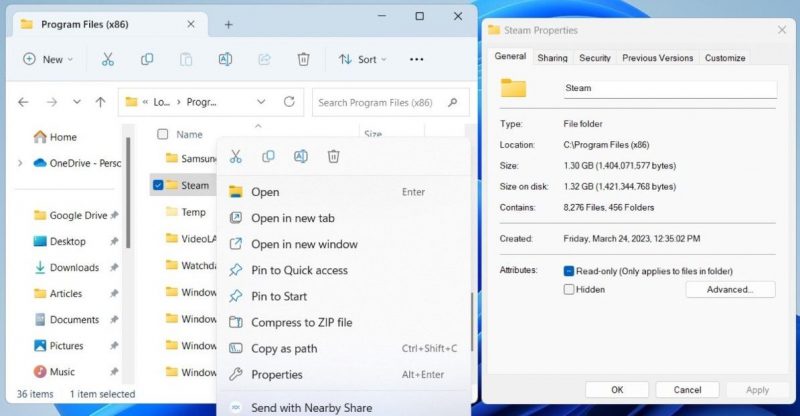
Простая проверка использования хранилища приложениями Windows
Какой бы метод вы ни использовали, вы можете быстро определить, сколько памяти используют ваши приложения Windows. Конечно, приложения и программы — не единственные виновники заполнения дискового пространства. Если ваш диск переполняется, возможно, вы захотите поближе взглянуть на то, что занимает дисковое пространство вашего ПК с Windows.

